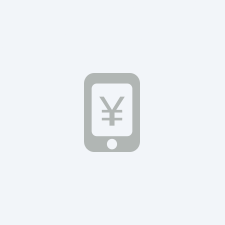#映泰主板BIOS设置U盘启动,详细指南与实用技巧简介
在现代计算机技术中,U盘启动是一种非常便捷的启动方式,它允许用户通过U盘来启动操作系统或进行系统维护,对于映泰主板的用户来说,了解如何设置BIOS以实现U盘启动是十分必要的,本文将为您提供一个详细的指南,帮助您掌握映泰主板BIOS设置U盘启动的步骤,并提供一些实用的技巧和见解。
1. 映泰主板BIOS设置U盘启动的重要性
映泰主板以其高性能和稳定性而受到许多DIY爱好者和专业人士的青睐,在进行系统安装、升级或维护时,U盘启动提供了一个快速且灵活的解决方案,通过设置BIOS以支持U盘启动,您可以:
快速安装操作系统:无需光驱或硬盘,直接从U盘安装。
系统维护和修复:在系统崩溃时,使用U盘启动进行系统修复。
数据恢复:在硬盘损坏时,使用U盘启动进行数据恢复。
测试新硬件:在不改变现有系统设置的情况下测试新硬件。
准备工作
在开始设置之前,请确保您已经准备好以下物品:
映泰主板:确保主板支持U盘启动。
U盘:一个容量至少为4GB的U盘,用于制作启动盘。
启动盘制作工具:如Rufus、WinToUSB等,用于将操作系统镜像写入U盘。
操作系统镜像:如Windows 10、Linux等,根据您的需要选择合适的操作系统。

制作U盘启动盘
在设置BIOS之前,您需要先制作一个U盘启动盘,以下是使用Rufus工具制作Windows 10启动盘的步骤:
1、下载并安装Rufus。
2、插入U盘,并确保U盘中的数据已备份,因为制作启动盘会格式化U盘。
3、打开Rufus,选择您的U盘。
4、在“引导选择”部分,点击“选择”按钮,选择Windows 10的ISO文件。
5、确保“分区方案”和“目标系统”设置正确(通常为“GPT”和“UEFI (non CSM)”)。
6、点击“开始”按钮,等待制作完成。
映泰主板BIOS设置U盘启动步骤
制作好U盘启动盘后,接下来就是设置BIOS以支持U盘启动,以下是一般步骤:
1、重启计算机:在计算机启动时,按下特定的键(通常是F2、F10或Del键)进入BIOS设置界面,具体按键可能因主板型号而异,您可以查阅主板手册或映泰官网获取确切信息。
2、进入BIOS设置:在BIOS界面中,找到“Boot”或“启动”选项。
3、设置启动顺序:在“Boot”选项中,您需要将U盘设置为第一启动设备,您可以通过“+”和“-”键来调整启动设备的顺序。
4、启用U盘启动:有些主板可能需要在“Advanced”或“高级”选项中启用U盘启动,确保“USB Boot Support”或类似的选项被设置为“Enabled”。
5、保存并退出:设置完成后,按下F10键保存设置并重启计算机。
实际操作中的常见问题及解决方案
在实际操作中,您可能会遇到一些问题,以下是一些常见问题的解决方案:
U盘不被识别:确保U盘已正确制作成启动盘,并且主板BIOS支持U盘启动。
启动顺序设置不正确:仔细检查BIOS中的启动顺序设置,确保U盘位于第一位置。
BIOS版本过旧:更新主板BIOS到最新版本,以支持最新的启动技术。
U盘启动盘制作失败:重新制作U盘启动盘,确保操作系统镜像文件完整且未损坏。
6. 映泰主板BIOS设置U盘启动的实用技巧
为了使您的U盘启动设置更加高效,以下是一些实用的技巧:
使用快速启动:在BIOS中启用“Quick Boot”或“快速启动”选项,可以加快启动速度。
设置安全启动:如果您的操作系统支持安全启动(如Windows 10),在BIOS中启用“Secure Boot”可以提高系统安全性。
定期更新BIOS:定期检查映泰官网,更新您的主板BIOS,以获得更好的兼容性和性能。
通过本文的指南,您应该已经掌握了如何设置映泰主板BIOS以实现U盘启动,这不仅能够提高您的计算机维护效率,还能在紧急情况下提供快速的系统恢复解决方案,希望您能够将这些知识应用到实际中,享受更加便捷的计算机使用体验,也鼓励您继续探索更多关于映泰主板和BIOS设置的相关信息,以充分发挥您的硬件潜力。
本文提供的信息是基于一般情况和常见实践,具体步骤和选项可能会因映泰主板的具体型号和BIOS版本而有所不同,在操作前,请务必查阅您主板的用户手册或访问映泰官方网站获取最准确的指导信息。